Snagit 2018 anmeldelse Hvad er nyt siden version 13

TechSmith Snagit er vores foretrukne screenshot- og billedredigeringssoftware. Tjek de nye funktioner i Snagit 2018!
Når du vil holde styr på mere end ét websted på din Mac, mens du browser på et andet, tredje eller fjerde websted, kan du åbne to (eller tre eller fire) separate browservinduer med Safari. Men her er en mere praktisk måde.
Safari og de fleste andre browsere tilbyder en browsing- funktion med faner , som giver dig mulighed for nemt at hoppe rundt mellem flere websider i et enkelt vindue. Alt du skal gøre er at klikke på fanen, der er knyttet til websiden.
Når du indlæser Safari, ser du en enkelt webside vist i et vindue. For at tilføje en fane skal du blot klikke på knappen Ny fane (plustegnet til højre), og derefter åbne et websted ved at indtaste en URL eller et søgeord i feltet Søg og adresse.
Vælg hvilken type fane du vil se, når du klikker på Ny fane ved at gå til Safari→ Indstillinger og klikke på knappen Generelt på værktøjslinjen. Vælg en af de fire valgmuligheder i lokalmenuen Nye faner Åbn med, som vist. Du vil måske gerne åbne i Top Sites-skærmen.
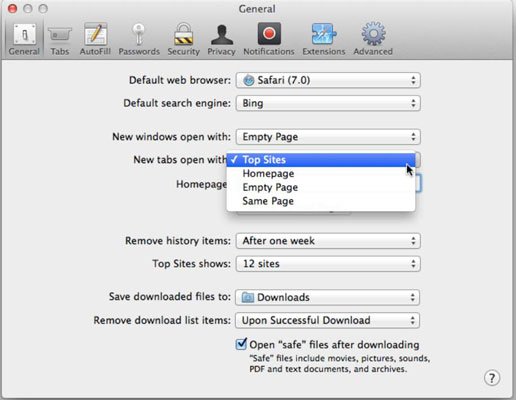
Hvis du slår Safari til i iCloud på din Mac og en eller flere iOS-enheder, kan du få adgang til faner åbnet på én enhed fra en anden. På din Mac skal du klikke på iCloud-knappen på værktøjslinjen for at se fanerne åbne i Safari på din iPhone, iPad eller iPod touch, som vist på figuren.
For at arbejde med faner skal du indstille dine præferencer som forklaret her:
Åbn Safari og vælg Safari → Indstillinger.
Klik på knappen Faner på værktøjslinjen.
Fra pop op-menuen vist i figuren, vælg, hvornår du vil have faner til at åbne i stedet for vinduer.
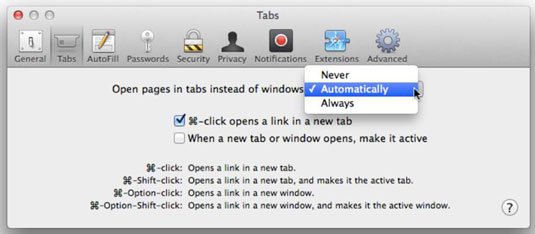
Marker afkrydsningsfelterne for at aktivere et eller begge af de to valg:
⌘ -klik Åbner et link i en ny fane: I stedet for at forlade den aktuelle webside og erstatte den med den linkede side, vil et ⌘-klik åbne den linkede side i en ny fane og lade den aktuelle webside være åben.
Når en ny fane eller et nyt vindue åbnes, gør det aktivt: Når du klikker på knappen Ny, bliver fanen eller vinduet, der åbnes, det aktive.
Klik på knappen Luk.
TechSmith Snagit er vores foretrukne screenshot- og billedredigeringssoftware. Tjek de nye funktioner i Snagit 2018!
Har du brug for at oprette diagrammer eller rutediagrammer og vil du ikke installere ekstra software? Her er en liste over online diagramværktøjer.
At have et hus fyldt med trådløst tilsluttede enheder og streamingtjenester som Spotify er fantastisk, indtil tingene ikke fungerer, og du finder interessante løsninger.
NVMe M.2 SSD er det seneste inden for computerharddiskteknologi. Hvad er det, og hvor hurtigt er det i forhold til ældre harddiske og Solid State Drives (SSD)?
Sonos er den perfekte streaming-lydløsning, der starter ved $400 for to højttalere. Men med den rigtige opsætning kan AirPlay være gratis. Lad os gennemgå detaljerne.
Google Backup and Sync er en ny app, der synkroniserer til Fotos og Drev. Læs videre for at se, hvordan det klarer sig i forhold til OneDrive, Dropbox, Backblaze og Crashplan.
MyIPTV er en kabelskæringstjeneste, der bruger SOPlayer-appen til flere platforme og leverer tv, film og andre former for medier til en betalt betaling
Logitech udgav for nylig sit Illuminated Living-Room Keyboard K830, der er tænkt som en hjemmeunderholdnings-ledsager. Her er vores anmeldelse af enheden.
Her er et kig på opdateringen, der for nylig blev udgivet til CloudHQ, og hvordan den fungerer. Læs videre for at finde mere.
OnePlus 6T er en førsteklasses flagskibskvalitet Android-telefon, som sælges med rabat i forhold til Apple iPhone, Google Pixel 3 eller Samsung Galaxy S9.








